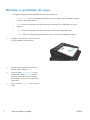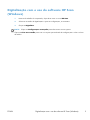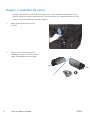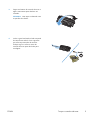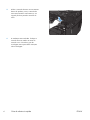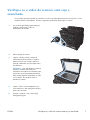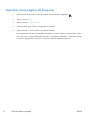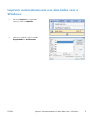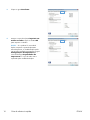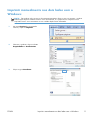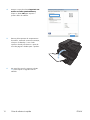HP LaserJet Pro 400 MFP M425 Guia de referência
- Tipo
- Guia de referência

LASERJET PRO 400 MFP
Guia de referência rápida
M425

Otimizar a qualidade da cópia
As seguintes configurações de qualidade de cópia estão disponíveis:
●
Seleção autom.: Use essa configuração quando estiver preocupado com a qualidade da cópia.
Esta é a configuração padrão.
●
Mista: Use essa configuração para documentos que contenham uma combinação de texto e
imagens.
●
Texto: Use essa configuração para documentos que contenham principalmente texto.
●
Imagem: Use essa configuração para documentos que contenham principalmente imagens.
1. Carregue o documento no vidro do scanner
ou no alimentador de documentos.
2. Na tela inicial do painel de controle do
produto, toque no botão Cópia.
3. Toque no botão Configurações e, então,
navegue até o botão Otimizar e toque-o.
Toque nos botões de seta para navegar
pelas opções e toque em uma opção para
selecioná-la.
4. Toque no botão Iniciar cópia para iniciar a
cópia.
2 Guia de referência rápida PTWW

Digitalização com o uso do software HP Scan
(Windows)
1. Na área de trabalho do computador, clique duas vezes no ícone HP Scan.
2. Selecione um atalho de digitalização e ajuste as configurações, se necessário.
3. Clique em Digitalizar.
NOTA: Clique em Configurações avançadas para obter acesso a mais opções.
Clique em Criar novo atalho para criar um conjunto personalizado de configurações e salve-o na lista
de atalhos.
PTWW
Digitalização com o uso do software HP Scan (Windows)
3

Troque o cartucho de toner
Quando a vida útil de um cartucho de toner chega ao fim, você é solicitado a encomendar um novo
cartucho. É possível continuar imprimindo com o cartucho atual até que a redistribuição do toner não
produza mais uma qualidade de impressão aceitável.
1. Abra a porta do cartucho de toner e
remova-o.
2. Remova o novo cartucho de toner da
embalagem. Coloque o cartucho de toner
usado na embalagem para reciclagem.
4 Guia de referência rápida PTWW

3. Segure nas laterais do cartucho de toner e
agite-o suavemente para distribuir seu
conteúdo.
CUIDADO: Não toque o obturador nem
a superfície do cilindro.
4. Incline a guia localizada no lado esquerdo
do cartucho até soltá-la. Puxe a guia até
que a fita seja removida do cartucho.
Coloque a guia e a fita na caixa do
cartucho de toner para devolvê-la para
reciclagem.
PTWW
Troque o cartucho de toner
5

5. Alinhe o cartucho de toner com as marcas
dentro do produto, insira o cartucho de
toner até encaixá-lo com firmeza e, em
seguida, feche a porta do cartucho de
toner.
6. A instalação está concluída. Coloque o
cartucho de toner usado na caixa do
cartucho novo. Consulte o guia de
reciclagem anexo para obter instruções
sobre reciclagem.
6 Guia de referência rápida PTWW

Verifique se o vidro do scanner está sujo e
manchado
Com o tempo, partículas podem se acumular no vidro e na tampa plástica traseira do scanner e, como
resultado, afetar o desempenho. Execute o seguinte procedimento para limpar o scanner.
1. Use a chave liga/desliga para desligar o
produto e desconecte o cabo de
alimentação da tomada.
2. Abra a tampa do scanner.
3. Limpe o vidro do scanner, as fitas do
alimentador de documentos e o suporte
plástico branco com um pano macio ou
esponja umedecidos com um limpa-vidros
não abrasivo.
CUIDADO: Não use abrasivos, acetona,
benzeno, amônia, álcool etílico ou
tetracloreto de carbono em nenhuma parte
do produto, pois eles poderão danificá-lo.
Não coloque líquidos diretamente no vidro
ou no cilindro. Eles poderão vazar e
danificar o produto.
4. Seque o vidro e as peças plásticas com
uma camurça ou uma esponja de celulose
para evitar manchas.
5. Conecte o produto e use a chave liga/
desliga para ligá-lo.
PTWW
Verifique se o vidro do scanner está sujo e manchado
7

Imprimir uma página de limpeza
1.
Na tela inicial do painel de controle do produto, toque no botão Configuração
.
2. Toque no menu Serviço.
3. Toque no botão Página de limpeza.
4. Carregue papel carta comum ou A4 quando for solicitado.
5. Toque no botão OK para começar o processo de limpeza.
Para modelos que não têm um duplexador automático, o produto imprime o primeiro lado e pede
que você remova a página da bandeja de saída e recarregue-a na Bandeja 1, mantendo a mesma
orientação. Aguarde até o processo ser concluído. Descarte as páginas impressas.
8 Guia de referência rápida PTWW

Imprimir automaticamente nos dois lados com o
Windows
1. No menu Arquivo do programa de
software, clique em Imprimir.
2. Selecione o produto e clique no botão
Propriedades ou Preferências.
PTWW
Imprimir automaticamente nos dois lados com o Windows
9

3. Clique na guia Conclusão.
4. Marque a caixa de seleção Imprimir em
ambos os lados. Clique no botão OK
para imprimir o trabalho.
NOTA: Se o produto for um modelo
dúplex e apenas a opção duplexação
manual aparecer, a unidade dúplex pode
não ter sido instalada corretamente na guia
Configurações do dispositivo da
caixa de diálogo Propriedades da
impressora ou o tipo de mídia não é
suportado pela unidade de dúplex.
10 Guia de referência rápida PTWW

Imprimir manualmente nos dois lados com o
Windows
NOTA: Este produto inclui um recurso de impressão automática frente e verso. No entanto, o produto
também pode imprimir trabalhos frente e verso manualmente, se o papel não for compatível com a
impressão frente e verso automática ou se a unidade dúplex estiver desativada.
1. No menu Arquivo do programa de
software, clique em Imprimir.
2. Selecione o produto e clique no botão
Propriedades ou Preferências.
3. Clique na guia Conclusão.
PTWW
Imprimir manualmente nos dois lados com o Windows
11

4. Marque a caixa de seleção Imprimir em
ambos os lados (manualmente).
Clique no botão OK para imprimir o
primeiro lado do trabalho.
5. Retire a pilha impressa do compartimento
de saída e, mantendo a mesma orientação,
coloque-a na Bandeja 1 com o lado
impresso voltado para baixo e a parte de
cima das páginas voltadas para o produto.
6. No painel de controle, pressione o botão
OK para imprimir o segundo lado do
trabalho.
12 Guia de referência rápida PTWW

© 2012 Hewlett-Packard Development Company, L.P.
www.hp.com
Número de peça: CF286-91002
Windows® é uma marca registrada da Microsoft Corporation nos Estados Unidos.
É proibida a reprodução, a adaptação ou a tradução sem permissão prévia por
escrito, exceto sob as formas permitidas pelas leis de direitos autorais.
As informações contidas neste documento estão sujeitas a alterações sem aviso
prévio.
As únicas garantias para produtos e serviços HP estão descritas nas declarações de
garantia expressa que acompanham tais produtos e serviços. Nada contido neste
documento deve ser interpretado como se constituísse uma garantia adicional. A HP
não se responsabiliza por omissões ou erros técnicos ou editoriais contidos neste
documento.
*CF286-91002*
*CF286-91002*
CF286-
91002
-
 1
1
-
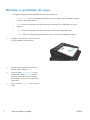 2
2
-
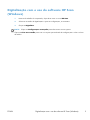 3
3
-
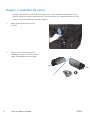 4
4
-
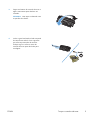 5
5
-
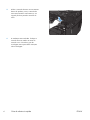 6
6
-
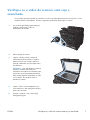 7
7
-
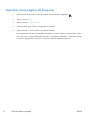 8
8
-
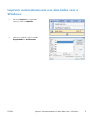 9
9
-
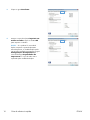 10
10
-
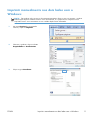 11
11
-
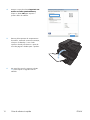 12
12
-
 13
13
HP LaserJet Pro 400 MFP M425 Guia de referência
- Tipo
- Guia de referência
Artigos relacionados
-
HP LaserJet M2727 Multifunction Printer series Guia de usuario
-
HP 3050 Manual do usuário
-
HP LaserJet M3035 Multifunction Printer series Guia de usuario
-
HP LASERJET 3015 ALL-IN-ONE PRINTER Guia de usuario
-
HP LASERJET 3380 ALL-IN-ONE PRINTER Guia de usuario
-
HP LASERJET 9065MFP Guia de usuario
-
HP LASERJET 3020 ALL-IN-ONE PRINTER Guia de usuario
-
HP Color LaserJet 2800 All-in-One Printer series Guia de usuario
-
HP Color LaserJet CM1015/CM1017 Multifunction Printer series Guia de usuario
-
HP LaserJet M1005 Multifunction Printer series Guia de usuario